As traduções são geradas por tradução automática. Em caso de conflito entre o conteúdo da tradução e da versão original em inglês, a versão em inglês prevalecerá.
Personalizar a exibição do console
É possível personalizar a exibição do console do AWS KMS para facilitar a localização das chaves do KMS. Personalize as tabelas que aparecem nas páginas Chaves gerenciadas pela AWS e Chaves gerenciadas pelo cliente para mostrar as informações de que você mais precisa, ou classifique e filtre as chaves do KMS retornadas nas tabelas.
Classificar e filtrar suas chaves do KMS
Para facilitar a localização das chaves do KMS no console, é possível classificar e filtrar as tabelas de chaves.
- Classificar
-
É possível classificar chaves do KMS gerenciadas pelo cliente em ordem ascendente ou descendente pelos valores da coluna. Esse recurso classifica todas as chaves do KMS da tabela, mesmo se elas não forem exibidas na página atual da tabela.
As colunas classificáveis são indicadas por uma seta ao lado do nome da coluna. Na página Chaves gerenciadas pela AWS, você pode classificar por Aliases ou ID da chave. Na página Customer managed keys (Chaves gerenciadas pelo cliente), é possível classificar por Aliases, Key ID (ID de chave) ou Key type (Tipo de chave).
Para classificar em ordem ascendente, selecione o cabeçalho da coluna até que a seta aponte para cima. Para classificar em ordem descendente, selecione o cabeçalho da coluna até que a seta aponte para baixo. É possível classificar apenas por uma coluna de cada vez.
Por exemplo, é possível classificar chaves do KMS em ordem crescente por ID de chave, em vez de aliases, que é o padrão.
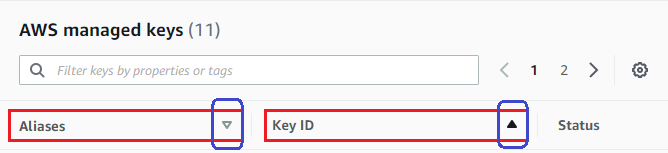
Ao classificar as chaves do KMS na página Customer managed keys (Chaves gerenciadas pelo cliente) em ordem crescente por Key type (Tipo de chave), todas as chaves assimétricas são exibidas antes de todas as chaves simétricas.
- Filtro
-
É possível filtrar todas as chaves do KMS com base em seus valores de propriedade ou etiquetas. O filtro aplica-se a todas as chaves do KMS da tabela, mesmo se elas não forem exibidas na página atual da tabela. O filtro não diferencia letras maiúsculas de minúsculas.
As propriedades filtráveis são listadas na caixa de filtro. Na página Chaves gerenciadas pela AWS, é possível filtrar por alias e ID da chave. Na página Customer managed keys (Chaves gerenciadas pelo cliente), é possível filtrar por alias, ID de chave e tipo de chave, bem como por etiquetas.
-
Na página Chaves gerenciadas pela AWS, é possível filtrar por alias e ID da chave.
-
Na página Customer managed keys (Chaves gerenciadas pelo cliente), é possível filtrar por etiquetas ou por alias, ID de chave, tipo de chave e regionalidade.
Para filtrar com base em um valor de propriedade, selecione o filtro, o nome da propriedade e uma opção na lista de valores de propriedade reais. Para filtrar com base em uma etiqueta, escolha a chave de etiqueta e depois selecione uma opção na lista de valores de etiquetas reais. Depois de escolher uma chave de etiqueta ou propriedade, também é possível digitar todo o valor da propriedade ou da etiqueta, ou parte do valor. Será exibida uma previsualização dos resultados antes de você fazer sua escolha.
Por exemplo, para exibir chaves do KMS com um nome de alias que contenha
aws/e, escolha a caixa de filtro, escolha Alias, digiteaws/ee pressioneEnterouReturnpara adicionar o filtro.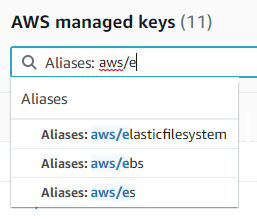
-
Filtros sugeridos para a tabela de chaves do KMS
- Filtro para chaves do KMS assimétricas
-
Para exibir somente chaves do KMS assimétricas na página Customer managed keys (Chaves gerenciadas pelo cliente), clique na caixa de filtro, escolha Key type (Tipo de chave) e escolha Key type: Asymmetric (Tipo de chave: assimétrica). A opção Asymmetric (Assimétrica) é exibida somente quando você tem chaves do KMS assimétricas na tabela.
- Filtro para chaves de várias regiões
-
Para exibir apenas as chaves de várias Regiões, na página Customer managed keys (Chaves gerenciadas pelo cliente), selecione a caixa de filtro, escolha Regionality (Regionalidade) e depois Regionality: Multi-Region (Regionalidade: várias regiões). A opção Multi-Region (Várias regiões) será exibida apenas quando você tiver chaves de várias Regiões na tabela.
- Filtro para tags
-
Para exibir apenas chaves do KMS com uma etiqueta específica, selecione a caixa de filtro, a chave de etiqueta e entre os valores de etiquetas reais. Também é possível digitar todo o valor da etiqueta ou parte dele.
A tabela resultante mostra todas as chaves do KMS com a etiqueta selecionada. Porém, essa tabela não mostra a etiqueta. Para ver a etiqueta, selecione o alias ou o ID da chave da KMS e, na página de detalhes, escolha a guia Tags (Etiquetas). As guias aparecem sob a seção General configuration (Configuração geral).
Esse filtro exige a chave e o valor da etiqueta. Ele não localizará chaves do KMS apenas com a chave da etiqueta ou apenas com seu valor. Para filtrar etiquetas com base na chave ou no valor integral ou parcial da etiqueta, use a operação ListResourceTags para obter chaves do KMS marcadas e depois use os recursos de filtragem da sua linguagem de programação.
- Filtrar por texto
-
Para procurar texto, na caixa de filtragem, digite todo o alias, ou parte dele, o ID de chave, o tipo de chave ou a chave da etiqueta. (Após a seleção da chave da etiqueta, você poderá procurar um valor de etiqueta). Será exibida uma previsualização dos resultados antes de você fazer sua escolha.
Por exemplo, para mostrar chaves do KMS com
testem suas chaves de etiqueta ou propriedades filtráveis, digitetestna caixa de filtragem. A previsualização exibe as chaves do KMS que o filtro selecionará. Nesse caso,testaparece somente na propriedade Alias.
Personalizar suas tabelas de chaves do KMS
É possível personalizar as tabelas exibidas nas páginas de Chaves gerenciadas pela AWS e Chaves gerenciadas pelo cliente do AWS Management Console para atender às suas necessidades. Você pode escolher as colunas da tabela, o número de AWS KMS keys em cada página (Tamanho da página) e a quebra de texto. A configuração escolhida será salva quando você confirmá-la e será reaplicada sempre que você abrir as páginas.
Como personalizar suas tabelas de chaves do KMS
-
Na página de Chaves gerenciadas pela AWS ou de chaves gerenciadas pelo cliente, escolha o ícone de configurações (
 ) no canto superior direito da página.
) no canto superior direito da página. -
Na página Preferences (Preferências), escolha as configurações de preferência e selecione Confirm (Confirmar).
Considere o uso da configuração Page size (Tamanho da página) para aumentar o número de chaves do KMS exibidas em cada página, principalmente se você costuma usar um dispositivo que tem a rolagem fácil.
As colunas de dados exibidas podem variar dependendo da tabela, da função do trabalho e dos tipos de chaves do KMS na conta e na região. A tabela a seguir oferece algumas configurações sugeridas. Para obter descrições das colunas, consulte Usar o console de AWS KMS.
Configurações sugeridas para a tabela de chaves do KMS
Você pode personalizar as colunas que aparecem na tabela de chaves do KMS para exibir as informações necessárias sobre as suas chaves do KMS.
- Chaves gerenciadas pela AWS
-
Por padrão, a tabela Chave gerenciada pela AWS exibe as colunas Aliases, Key ID (ID da chave) e Status. Essas colunas são ideais para a maioria dos casos de uso.
- Chaves do KMS de criptografia simétrica
-
Se você usar apenas chaves do KMS de criptografia simétrica com o material de chave gerado pelo AWS KMS, provavelmente as colunas Aliases, Key ID (ID da chave), Status e Creation date (Data de criação) serão as mais úteis.
- Chaves do KMS assimétricas
-
Se você usar chaves do KMS assimétricas, além das colunas Aliases, Key ID (ID da chave) e Status, considere adicionar as colunas Key type (Tipo de chave), Key spec (Especificação da chave) e Key usage (Uso da chave). Essas colunas mostrarão se uma chave do KMS é simétrica ou assimétrica, o tipo do material de chave e se a chave do KMS pode ser usada para criptografia ou para assinatura.
- Chaves do KMS de HMAC
-
Se você usar chaves do KMS de HMAC, além das colunas Aliases, Key ID (ID da chave) e Status, avalie a possibilidade de adicionar as colunas Key spec (Especificação de chave) e Key usage (Uso da chave). Essas colunas mostrarão se uma chave do KMS é uma chave de HMAC. Como você não pode classificar chaves do KMS por especificação de chave ou uso de chaves, use aliases e etiquetas para identificar suas chaves de HMAC e, em seguida, use os recursos de filtro do console do AWS KMS para filtrar por aliases ou etiquetas.
- Material de chave importado
-
Se você tiver chaves do KMS commaterial de chave importado, considere adicionar as colunas Origin (Origem) eExpiration date (Data de validade). Essas colunas mostrarão se o material de chave em uma chave do KMS é importado ou gerado pelo AWS KMS e quando o material de chave expira, se for o caso. O campo Creation date (Data de criação) exibe a data em que a chave do KMS foi criada (sem o material de chave). Ele não reflete nenhuma característica do material de chave.
- Chaves em armazenamentos de chaves personalizados
-
Se você tiver chaves do KMS em armazenamentos de chaves personalizados, considere adicionar as colunas Origin (Origem) e Custom key store ID (ID do armazenamento de chaves personalizado). Essas colunas informam se a chave do KMS está em um armazenamento de chaves personalizado, exibem o tipo do armazenamento de chaves personalizado e identificam o armazenamento de chaves personalizado.
- Chaves de várias regiões
-
Se você tiver chaves de várias regiões, considere adicionar a coluna Regionality (Regionalidade). Ela mostra se uma chave do KMS é de região única, uma chave primária de várias regiões ou uma chave de réplica de várias regiões.